Oppdater Galaxy Note 4
Snapdragon-varianten av Samsungs Galaxy Note 4 (N910F) får en oppdatering til Android 5.0.1 Lollipop. Dette gjør det til den tredje enheten i Note 4-familien som er oppdatert til Android 5.0.1 Lollipop.
Oppdateringen inkluderer en modernisering av TouchWiz UI og et nytt utseende for varsler på låseskjermen. Enhetens batterilevetid er også forbedret. Alt i alt er denne nye versjonen av Android raskere og mer stabil og feilfri.
For øyeblikket kan du få tilgang til oppdateringen via Samsung Kies eller OTA - men bare i Tyskland. Byggedato innebærer at firmwaren ble bygget 6. februar eller i år. Hvis du har en N910 og ikke er i Tyskland, må du enten vente på at oppdateringen skal lanseres i flere regioner, eller du kan blinke firmwaren manuelt.
I denne guiden skal vi vise deg hvordan du manuelt kan blinke og installere Android 5.0.1 Lollipop på en Samsung Galaxy Note 4 N910F. Før vi begynner, her er firmwareopplysningene:
- Versjon: Android 5.0.1Lollipop
- Modellnummer: SM-N910F
- Bygg: N910FXXU1BOB4
- Bygg dato: 6 / 2 / 2015
- Region: Tyskland
Nå, klargjør telefonen din for blinkingsprosessen.
Forbered telefonen:
- Denne veiledningen er kun til bruk med en Samsung Galaxy Note 4 N910F. Ikke bruk den med noen annen enhet - ikke engang en annen versjon av Galaxy Note 4. For å sikre at du har riktig enhet, gå til Innstillinger> Mer / Generelt eller Innstillinger> Om enheten. Du bør finne modellnummeret der. Sjekk at du har den rette.
- Lad opp batteriet slik at det har minst 60-prosent. Dette er for å sikre at du ikke går tom for strømmen før prosessen avsluttes.
- Har en OEM datakabel. Du trenger det for å koble enheten din til en PC.
- For å være trygg må du sikkerhetskopiere alt du har på enheten din. Sikkerhetskopier samtalelogger, SMS-meldinger, kontakter og viktige medier. Hvis du har root-tilgang, bør du også sikkerhetskopiere EFS.
- Har Samsung USB-drivere installert på enheten.
- For øyeblikket, slå av Samsung Kies samt brannmurer eller antivirusprogramvare du har på datamaskinen din. Disse programmene vil forstyrre Odin3. Du kan slå dem på igjen når du er ferdig med å blinke.
Merk: Metodene som trengs for å blinke tilpassede gjenopprettinger, rom og for å rote telefonen, kan resultere i at du bricker enheten. Rooting enheten din vil også ugyldiggjøre garantien, og det vil ikke lenger være berettiget til gratis enhetstjenester fra produsenter eller leverandører. Vær ansvarlig og hold oppmerksom på dette før du bestemmer deg for å fortsette på eget ansvar. I tilfelle et uhell forekommer, bør vi eller produsentene av enheten aldri holdes ansvarlig.
Nedlasting:
Installer offisiell Android 5.0.1 Lollipop på Galaxy Note 4 N910F
- For å få en ren installasjon, tørk du først enheten helt. Du kan gå til gjenopprettingsmodus og utføre en fabriksdataåterstilling derfra.
- Åpne Odin3.exe.
- Sett N910F Note 4 i nedlastingsmodus ved først å slå den av og vente i 10 sekunder. Slå den på igjen ved å trykke og holde nede Volum ned, Hjem, Av / på-knappene samtidig. Når du ser en advarsel, trykker du på Volum opp.
- Koble enheten til PCen.
- Hvis du har opprettet tilkoblingen riktig, bør Odin automatisk oppdage enheten din, og du vil se ID: COM-boksen bli blå.
- Hvis du har en Odin 3.09 eller 3.10.6, går du til AP-fanen. Velg firmware.tar.md5 eller firmware.tar.
- Hvis du har Odin 3.07, gå til PDA-fanen i stedet for AP-fanen, men ellers gjør det samme som trinn 6.
- Alternativene som er valgt i Odin, må samsvare med det som vises i bildet.
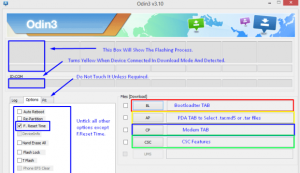
- Hit start og den blinkende prosessen skal begynne. Vent til den er ferdig. Når den er ferdig, bør du se prosessboksen bli grønn.
- Koble fra enheten og start den på nytt manuelt. Du kan utføre en manuell omstart ved å fjerne batteriet, plassere det igjen og slå på enheten.
Har du oppdatert din Galaxy Note 4 N910F til Android 5.0.1 Lollipop?
Del opplevelsen din i kommentarfeltet nedenfor.
JR
[embedyt] https://www.youtube.com/watch?v=v7q_8gCDD3c[/embedyt]






